Документация по программе Exiland Backup
Шаг 3. Исходные файлы и папки
Исходные файлы и папки могут располагаться на локальном/сетевом ПК, FTP/SSH-сервере.
Файлы с локальной машины / в локальной сети
Диалог выбора файлов и папок позволяет выбрать сразу несколько файлов или папок для резервного копирования, либо указать путь вручную, например, для папки, расположенной на другой машине в локальной сети.
Для добавления файлов или папок необходимо щелкнуть "Добавить" и выбрать исходное расположение.
Файлы на FTP/SSH-сервере
Если исходные данные расположены на FTP или SSH, то для соединения по FTP/SFTP укажите настройки или выберите ранее заданные из выпадающего списка, затем нажмите "Соединиться". Далее, отметьте галочками файлы или папки и нажмите ОК. Внизу диалогового окна отображается журнал работы FTP/SFTP-протокола, а также выводятся ошибки, возникающие при обмене данными.
Ограничение! Для протокола FTP на данный момент Exiland Backup поддерживает только Прозрачный тип прокси, не позволяя указать регистрационные данные для авторизации на прокси.
Отказоустойчивость. При загрузке файлов по FTP/SFTP возможны разрывы соединения. В этом случае программа попытается автоматически установить соединение с FTP/SSH-сервером и докачать файл, продолжив выполнять задание. Количество секунд ожидания появления связи указывается в общих настройках программы.
Параметры выбранной папки
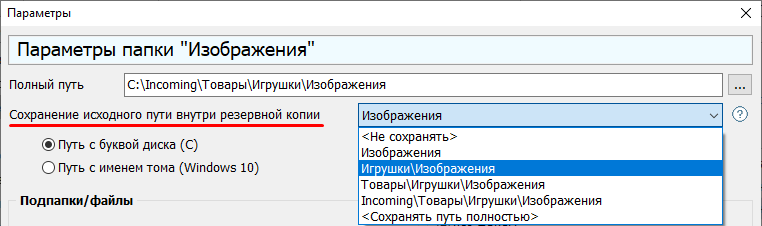
При копировании файлов исходная структура каталогов сохраняется. Кроме того, в параметре "Сохранение исходного пути внутри резервной копии" вы можете дополнительно указать, какие папки необходимо прибавить к исходной структуре каталогов при сохранении каждого исходного файла внутри резервной копии. Можно указать любую комбинацию каталогов, начиная с конца. Если выбрать <Сохранять путь полностью>, то будет сохранена вся структура каталогов, включая имя (букву) диска. После настройки задания, в главном окне, вы сможете кликнуть по кнопке "Предпросм" на верхней панели, просканировать источник и узнать, как будет выглядеть путь к каждому исходному файлу внутри резервной копии.
Для каждой выбранной папки вы можете указать следующие фильтры:
- список исключаемых подпапок любой глубины, в том числе по маске (регулярному выражению)
- список масок файлов (или регулярных выражений)
- по размеру файлов
- по дате создания/модификации, возрасту файлов
- атрибуты файлов для игнорирования
Простые маски
* - любое количество любых символов
? - один любой символ
Примеры:
- маски файлов *.docx, *.jp*g, image_?.gif, *~.tmp и т.д.
- путь к исходной папке "F:\Project\IMAGE*" (соответствует "F:\Project\IMAGE001", "F:\Project\IMAGE_s5" и т.д.)
- путь к исходной папке "C:\Users\*\Documents" (соответствует "C:\Users\Public\Documents", "C:\Users\User1\Documents" и "C:\Users\гость\Documents")
- исключение подпапок "Data\Source\*\Temp" (соответствует подпапкам "Temp" в каждой папке "Data\Source\*"). Здесь указываются относительные пути.
Регулярные выражения
Если простых масок недостаточно и необходимы более сложные правила, используйте регулярные выражения: в пути к исходной папке, в исключаемых подпапках, а также вместе с масками файлов. ВАЖНО! Регулярные выражения по краям должны иметь символы "<" и ">"
Примеры:
- маски файлов <img_[0-9]{3}\.jpg> (соответствует файлам "img_001.jpg", "img_002.jpg", "img_003.jpg" и т.п.)
- путь к исходной папке "F:\<Project-\D{2}>\Img" (соответствует "F:\Project-AA\Img", "F:\Project-AD\Img" и т.п.)
- путь к исходной папке "C:\Users\*\<Docs_\D+>". Здесь и маска, и рег.выражение (соответствует "C:\Users\Public\Docs_A", "C:\Users\User1\Docs_BB", "C:\Users\гость\Docs_CP")
- исключающие подпапки "<Data\Source\IMG[0-9]+\Temp>" (шаблон соответствует подпапкам "Temp" в каждой папке вида "Data\Source\IMG31"). Здесь указываются относительные пути. ВАЖНО! Если вы используете регулярные выражения в исключающих подпапках, то весь путь (целиком) должен являться регулярным выражением и быть обрамлен по краям символами "<" и ">"
Использовать теневое копирование VSS (Volume Shadow Copy)
Программа позволяет копировать открытые (заблокированные) файлы, используя теневую копию. Данная опция доступна только в Exiland Backup Professional и только для локальных дисков с файловой системой NTFS. Если установлена данная опция, то программа сначала создаст временную теневую копию диска (мгновенный снимок), на котором расположены исходные файлы, а затем скопирует файлы из теневой копии. После завершения задания временная теневая копия будет удалена.
Переходить по символическим ссылкам
Эта опция сообщает программе о том, что если программа при сканировании встретит символическую, то будет переходить по ней.
Удалять исходные файлы после выполнения задания
Программа позволяет удалять исходные файлы, однако с этой опцией нужно быть осторожным.
Сканирование
На основе выбранных параметров перед созданием резервной копии будет составлен список файлов для резервного копирования.
Вы можете произвести предварительное сканирование исходных файлов с учетом всех указанных настроек для того, чтобы узнать, какие файлы будут добавлены в резервную копию. Для этого, после создания задания выберите его и на верхней панели нажмите на кнопку "Сканировать".